win10登录QQ总是弹出“热点推荐”提示的解决方法
QQ是一款聊天软件,而且还可以传输文件,相信大家都熟悉了,win10免激活系统登录QQ后总是弹出“热点推荐”提示,一定程度上减缓QQ登录时间,每次都要等待很长时间才可以登录。那么win10登录QQ总是弹出“热点推荐”提示怎么关闭呢?阅读下文,一起看看关闭方法吧。
具体方法如下:
1、首先,我们要下载好QQ软件并登陆QQ;
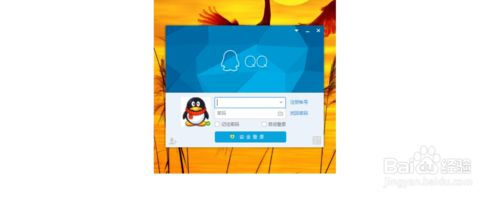
2、第一次登陆要输入验证码的,密码错误可能是你输入的大小写不正确,可以试着按CAPSLK键切换一下;
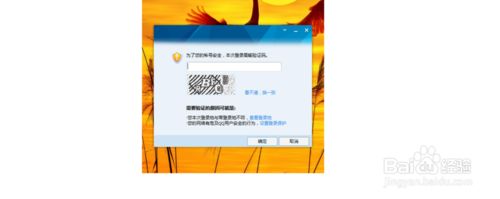
3、登录QQ后,我们可以看到左下方(圈圈的地方)就是“设置”,点击它;
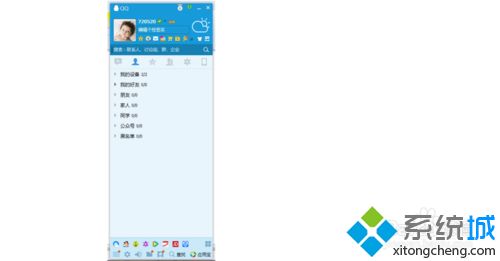
4、然后,就会进入“设置”的界面。将【订阅“每日精选”,了解最新商品咨讯】的方框内,不要打勾;
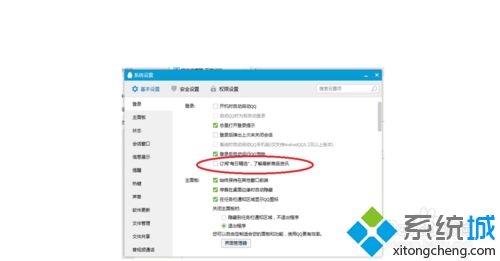
5、在“设置”的界面。再次点击“权限设置”;
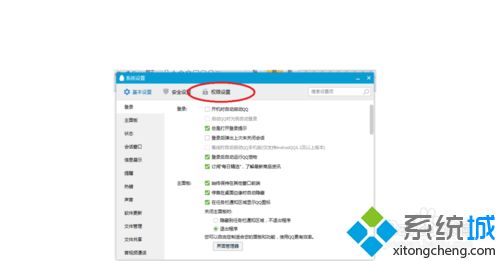
6、我们可以看到左侧有“资讯提醒”,点击它,同时,不要对【登陆后显示“资讯提醒”】打勾;
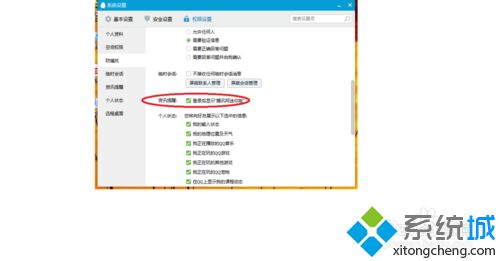
7、最后,我们关掉QQ,然后重新登陆QQ,热点推荐就不会再次弹出来了。
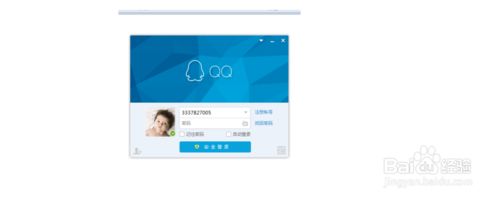
以上就是win10登录QQ总是弹出“热点推荐”提示的解决方法,简单设置之后,以后登录QQ就不会弹出提示了。
相关教程:什么叫qq热键解压软件推荐qq怎么退出电脑登录我告诉你msdn版权声明:以上内容作者已申请原创保护,未经允许不得转载,侵权必究!授权事宜、对本内容有异议或投诉,敬请联系网站管理员,我们将尽快回复您,谢谢合作!










